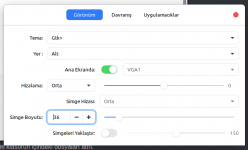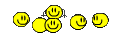alpethz
Silver Sample
- Katılım
- 2 Nis 2021
- Mesajlar
- 356
- Çözümler
- 4
- İfade skoru
- 715
Selam arkadaşlar, dün bir konu açmıştım ve konuda da bu özelleştirmenin rehberini isteyen sayısı yüksekti. @qGhosT & @TheMarqE hocalarımı etiketleyerek başlayalım.
Panel ile başlayalım, linux görev çubuğuna sağ tık yapıp "Özellikler" seçeneğine tıklayalım. Panel özellikleri isimli bir sayfa bizi karşılıyor, bu sayfadan ayarları aşağıdaki gibi yapalım:


Bu panel ile işimiz bitti, sırada ise MacOS paneli oluşturma var.


Evet şimdi ise temayı yüklemekle devam edelim, aşağıdaki linkleri açalım:
Tema: Bigsur-gtk
İkonlar: Mkos-Big-Sur
Cursor: Capitaine Cursors



Daha sonrasında güzel bir wallpaper seçiniz, bunun için benim wallpaper packlerimden kullanabilirsiniz:
 www.technopat.net
www.technopat.net
VE İŞTE SONUÇ!:

Ben sizler için elimden geldiğince anlatmaya çalıştım, umarım anlamışsınızdır. Anlamadığınız yerleri sormaktan çekinmeyin
Panel ile başlayalım, linux görev çubuğuna sağ tık yapıp "Özellikler" seçeneğine tıklayalım. Panel özellikleri isimli bir sayfa bizi karşılıyor, bu sayfadan ayarları aşağıdaki gibi yapalım:
Bu panel ile işimiz bitti, sırada ise MacOS paneli oluşturma var.
- Terminale:
sudo apt update&&sudo apt-get install plankyazarak plank indirelim. - Plank isimli uygulamayı çalıştıralım.
- Linkteki dosyayı indirelim: https://drive.google.com/drive/folders/1IZ6aS28YOlQHs-DA5daPQ3ETle1iFPpC?usp=sharing
- Linuxun home klasörüne gelin.
- CTRL + H tuşlarına basın.
- .local/share/plank klasörüne, linkte verdiğim klasörün içindeki dosyaları atın.
plank --preferences yazalım. Karşınıza gelen ekrandaki ayarlar ekteki gibi olsun:Evet şimdi ise temayı yüklemekle devam edelim, aşağıdaki linkleri açalım:
Tema: Bigsur-gtk
İkonlar: Mkos-Big-Sur
Cursor: Capitaine Cursors
- Yüklediğimiz bu dosyaları ayıklayalım.
- Linuxun home klasörüne gelin.
- CTRL + H tuşlarına basın.
- Yoksa .cursors isimli bir klasör oluşturup indirip ayıkladığımız cursors tema dosyasını bu klasöre atalım.
- Aynı şeyi .themes ve .icons isimli klasörler oluşturupta yapalım.
- Ayarlardan görünüm kısmından bu attığımız temaları uygulayalım:
Daha sonrasında güzel bir wallpaper seçiniz, bunun için benim wallpaper packlerimden kullanabilirsiniz:
Nurdisina Wallpaper pack V2
🥀 Umarım beğenirsiniz. Nurdisina Wallpaper Pack v1: Nurdisina Wallpaper Pack V1 Nurdisina Wallpaper Pack V2 (Download Google Drive): Technopat Wallpaper Pack v2.zip
VE İŞTE SONUÇ!:
Ben sizler için elimden geldiğince anlatmaya çalıştım, umarım anlamışsınızdır. Anlamadığınız yerleri sormaktan çekinmeyin